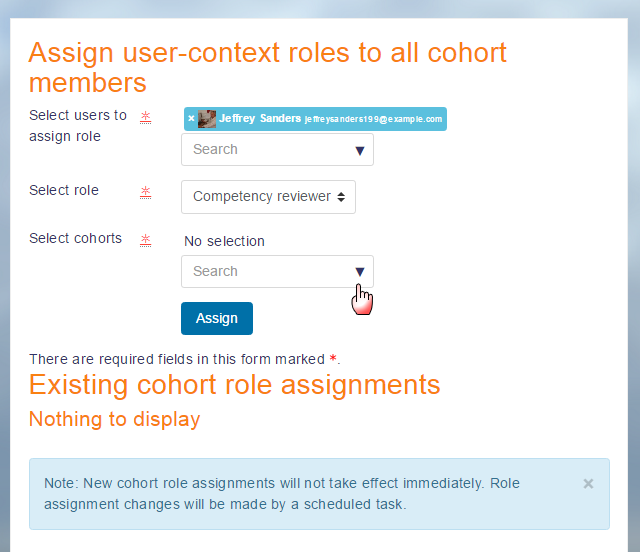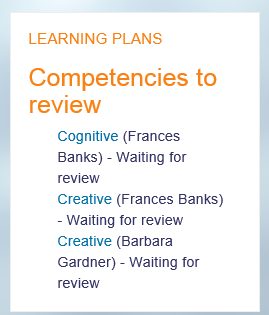Kompetenz-Prüfer-Rolle
Trainer/innen können standardmäßig keine Kompetenzen prüfen, wenn ihre Teilnehmer/innen dies einfordern, da Lernpläne und Kompetenzen außerhalb des Kurskontexts existieren, während die Trainer-Rolle im Kurskontext zugewiesen wird. Um Trainer/innen zu erlauben, Kompetenzen ihrer Teilnehmer/innen zu prüfen, sind die im Folgenden beschriebenen Schritte nötig.
Eine neue Rolle erstellen
- Auf der Seite Website-Administration (oder im Block Einstellungen > Website-Administration) > Nutzer/innen > Rechte ändern > Rollen verwalten klicken Sie auf den Button Neue Rolle hinzufügen.
- Auf der nächsten Seite klicken Sie direkt auf den Button Weiter.
- In der Einstellung Angepasster Rollenname tragen Sie Kompetenz-Prüfer/in ein.
- Bei der Einstellungen Kontexttypen, in denen diese Rolle möglicherweise zugewiesen ist markieren Sie die Checkbox Nutzer.
- Setzen Sie die Fähigkeiten moodle/competency:usercompetencyreview, competency:usercompetencyview und moodle/competency:competencygrade auf Erlauben.
- Wenn diese Rolle auch die Kompetenzbelege der Teilnehmer/innen sehen soll, dann setzen Sie die Fähigkeit moodle/competency:userevidenceview auf Erlauben.
- Klicken Sie auf den Button Neue Rolle erzeugen unten auf der Seite.
Einer/m oder wenigen Teilnehmer/innen eine/n Trainer/in zuweisen
Wenn ein/e Trainer/in nur von wenigen Teilnehmer/innen die Kompetenzen prüfen soll, dann können Sie die entsprechende Rollenzuweisung manuell machen. Wenn die Anzahl der Teilnehmer/innen sehr groß ist, lesen Sie den nächsten Abschnitt.
- Als Administrator/in gehen Sie auf die Profilseite des/r Teilnehmer/in und klicken Sie im Abschnitt Administration auf den Link Einstellungen.
- Auf der neuen Seite klicken Sie im Abschnitt Rollen auf den Link Rollen relativ zu diesem Nutzerkonto zuweisen und dann auf die neue Rolle Kompetenz-Prüfer/in.
- Wählen Sie den/die Trainer/in aus der Liste der Möglichen Nutzer/innen aus und klicken Sie auf den Button Hinzufügen.
Einer großen Anzahl von Teilnehmer/innen eine/n Trainer/in zuweisen
- Auf der Seite Website-Administration (oder im Block Einstellungen > Website-Administration) > Nutzer/innen > Nutzerkonten > Globale Gruppen legen Sie eine globale Gruppe an und tragen Sie die gewünschten Teilnehmer/innen in diese globale Gruppe ein.
- Gehen Sie auf die Seite Website-Administration (oder im Block Einstellungen > Website-Administration) > Nutzer/innen > Rechte ändern > Nutzerrollen zu globaler Gruppe zuweisen.
- Im Auswahlmenü Nutzer/innen zur Rollenzuweisung auswählen wählen Sie die Person aus, die die Kompetenzen der Mitglieder der globalen Gruppe prüfen soll.
- Im Auswahlmenü Rolle auswählen wählen Sie die neue Rolle Kompetenz-Prüfer/in aus (Sie können hier nur Rollen auswählen, bei denen die Checkbox Nutzer als Kontext, in dem die Rolle zugewiesen ist, markiert ist.)
- Im Auswahlmenü Globale Gruppe auswählen wählen Sie die soeben angelegte globale Gruppe aus.
- Klicken Sie auf den Button Aufgabe.
Was Trainer/innen sehen
Der/die Trainer/in kann nun einen Lernpläne-Block zum eigenen Dashboard hinzufügen. In diesem Block werden alle Anfragen ihrer Teilnehmer/innen zur Kompetenzprüfung angezeigt. Wenn es keine aktuellen Anfragen gibt, wird der Block nicht angezeigt.
Damit ein/e Trainer/in den Block nicht übersehen, empfehlen wir, ihn ganz oben links oder rechts im Dashboard zu platzieren. Dann sehen Trainer/innen sofort, wenn es Anfragen zur Kompetenzprüfung gibt.